win10如何进行多次复制多次粘贴 让win10多次复制多次粘贴的操作方法
更新时间:2023-05-15 15:48:00作者:mei
操作win10系统过程中,经常需要进行多次复制多次粘贴,如果一步一步操作比较浪费时间,其实,大家可以一次Ctrl+C复制多个内容,然后在需要粘贴的部分,这样能有效提高效率,那么具体怎么操作?今天教程分享win10实现多次复制多次粘贴的操作方法。
具体方法如下:
1、在电脑桌面点击windows图标。
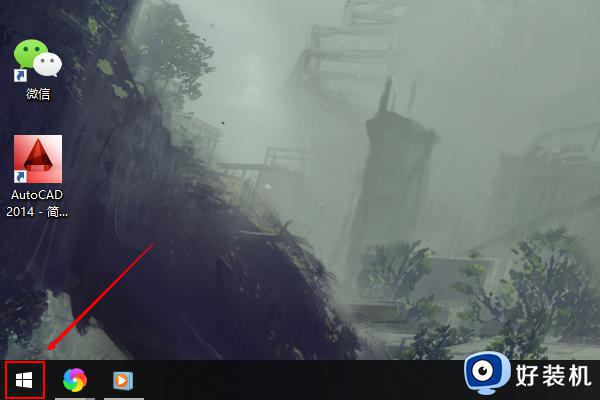
2、点击齿轮状图标,进入设置。
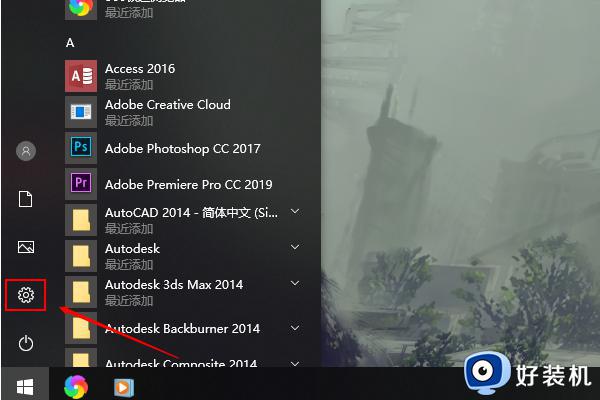
3、在windows设置中,点击系统。
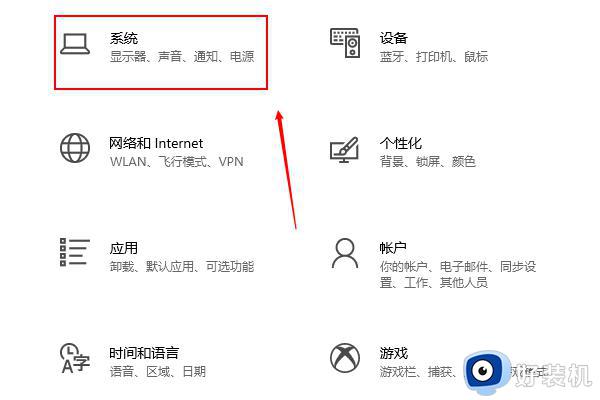
4、选择剪贴板。
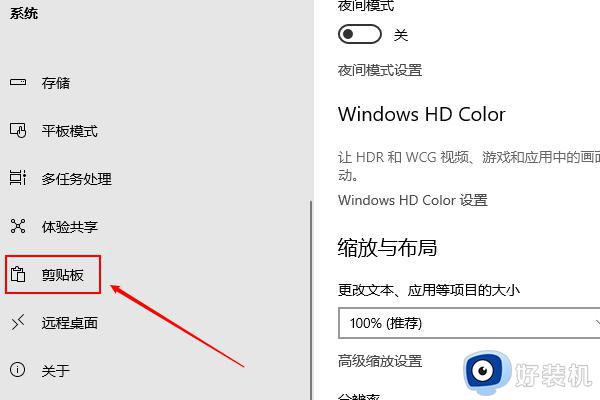
5、点击打开剪贴板。
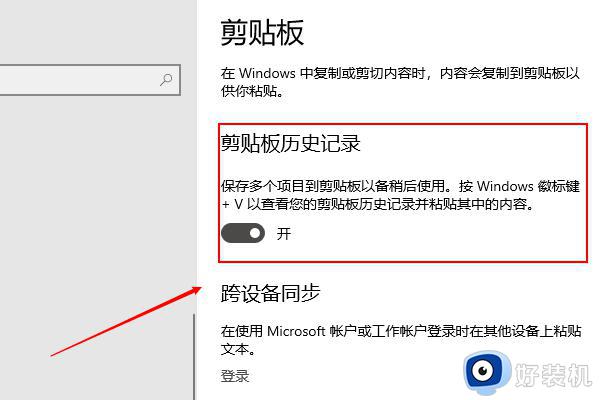
6、打开剪贴板后,多次复制粘贴效果图所示。
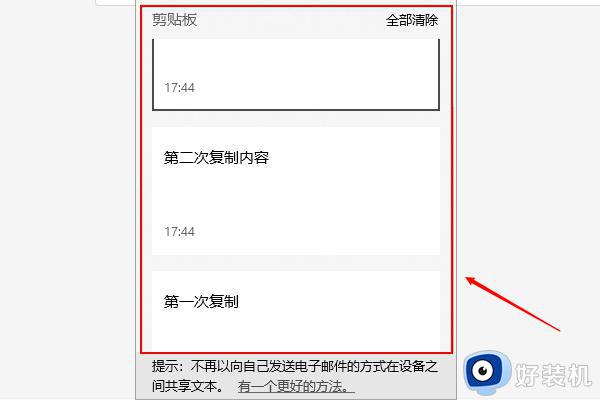
通过上述步骤设置,可以让win10系统实现多次复制多次粘贴,大大提高办事效率,希望可以帮助到大家。
win10如何进行多次复制多次粘贴 让win10多次复制多次粘贴的操作方法相关教程
- win10复制粘贴快捷键失效怎么回事 win10粘贴复制快捷键失效原因
- win10剪贴板历史记录在哪里 win10如何查看剪贴板历史
- win10 粘贴无反应什么原因 win10复制无法粘贴如何解决
- win10复制粘贴没反应怎么办 win10复制粘贴不好用了如何解决
- 如何复制并粘贴win10命令提示符 win10快速复制并粘贴命令提示符的方法
- win10不能复制粘贴是什么原因 win10复制粘贴不能用如何解决
- win10复制文件刷新后才显示怎么回事 win10文件复制粘贴需要刷新才显示如何解决
- windows10复制粘贴失效怎么回事 两种解决win10复制粘贴功能失效的方法
- win10复制粘贴无法使用的解决方法 win10复制粘贴功能无法使用怎么办
- win10复制粘贴卡顿怎么办_win10电脑复制粘贴的时候特别卡如何解决
- win10拼音打字没有预选框怎么办 win10微软拼音打字没有选字框修复方法
- win10你的电脑不能投影到其他屏幕怎么回事 win10电脑提示你的电脑不能投影到其他屏幕如何处理
- win10任务栏没反应怎么办 win10任务栏无响应如何修复
- win10频繁断网重启才能连上怎么回事?win10老是断网需重启如何解决
- win10批量卸载字体的步骤 win10如何批量卸载字体
- win10配置在哪里看 win10配置怎么看
win10教程推荐
- 1 win10亮度调节失效怎么办 win10亮度调节没有反应处理方法
- 2 win10屏幕分辨率被锁定了怎么解除 win10电脑屏幕分辨率被锁定解决方法
- 3 win10怎么看电脑配置和型号 电脑windows10在哪里看配置
- 4 win10内存16g可用8g怎么办 win10内存16g显示只有8g可用完美解决方法
- 5 win10的ipv4怎么设置地址 win10如何设置ipv4地址
- 6 苹果电脑双系统win10启动不了怎么办 苹果双系统进不去win10系统处理方法
- 7 win10更换系统盘如何设置 win10电脑怎么更换系统盘
- 8 win10输入法没了语言栏也消失了怎么回事 win10输入法语言栏不见了如何解决
- 9 win10资源管理器卡死无响应怎么办 win10资源管理器未响应死机处理方法
- 10 win10没有自带游戏怎么办 win10系统自带游戏隐藏了的解决办法
